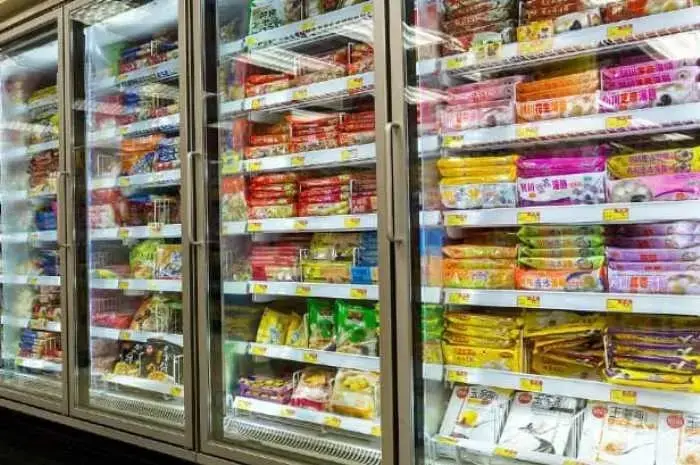Dalam era digital saat ini, koneksi internet yang stabil dan cepat telah menjadi kebutuhan esensial bagi hampir setiap individu, baik untuk bekerja, belajar, atau sekadar berselancar di dunia maya.
Namun, bagaimanakah cara untuk memastikan bahwa kecepatan internet yang kita gunakan telah optimal dan sesuai dengan yang kita butuhkan? Berikut adalah panduan sederhana untuk mengukur kecepatan internet di laptop dan HP Anda.
Ingin mengetahui seberapa cepat koneksi internet Anda? Anda dapat melakukannya dengan mudah menggunakan laptop atau HP. Mengetahui kecepatan internet Anda penting sebelum memulai aktivitas online untuk memastikan kelancaran dan optimalisasi jaringan.
Berikut langkah-langkah dan persiapan sebelum mengukur kecepatan internet:
1. Muat Ulang Modem
Sebelum memulai, pastikan untuk memuat ulang modem atau router Anda. Ini membantu dalam mereset koneksi dan memastikan kinerja optimal.
2. Muat Ulang HP atau Laptop
Perangkat yang Anda gunakan juga mempengaruhi kinerja internet. Muat ulang untuk memastikan bahwa tidak ada proses latar belakang yang mengganggu.
3. Bersihkan Data Cache
Cache mempercepat pengalaman berselancar di internet, tetapi jika terlalu banyak, bisa memperlambat koneksi. Oleh karena itu, bersihkan cache di perangkat Anda.
4. Tutup Program atau Aplikasi yang Tidak Diperlukan
Aktivitas yang berjalan di latar belakang dapat mempengaruhi kecepatan internet. Pastikan untuk menutup program atau aplikasi yang tidak lagi Anda butuhkan.
Mengukur Kecepatan Internet
Setelah melakukan langkah-langkah di atas, Anda siap untuk mengukur kecepatan internet Anda. Berikut beberapa alat yang bisa Anda gunakan:
1. Speedtest.Net
- Anda bisa mengaksesnya melalui browser atau dengan mengunduh aplikasinya.
- Setelah terbuka, tekan tombol “Go” untuk mulai mengukur.
- Tunggu hingga proses selesai dan Anda akan melihat hasilnya.
2. Internet Speed Meter Lite
Ini adalah aplikasi yang memberikan informasi kecepatan internet secara real-time. Setelah mengunduhnya, Anda akan melihat data kecepatan di bilah notifikasi Anda.
3. Meter.net
Meter.net menawarkan fitur pengukuran seperti kecepatan unduh, kecepatan unggah, dan ping. Anda hanya perlu 30 detik untuk mendapatkan hasilnya. Kunjungi situs web dan tekan tombol ‘Mulai’ untuk memulai pengukuran.
4. Speedsmart.net
Tidak hanya dapat diakses melalui situs webnya, Speedsmart juga tersedia dalam bentuk aplikasi untuk Android dan iOS. Di dalamnya, Anda akan menemukan fitur-fitur seperti kecepatan unduh, kecepatan unggah, alamat IP server, dan penyedia layanan.
5. Aplikasi Uji Kecepatan Internet
Untuk menggunakan aplikasi ini:
- Pertama-tama, unduh dan pasang aplikasi.
- Setelah terbuka, tekan “Uji”.
- Setelah pengujian selesai, data kecepatan internet Anda akan ditampilkan di layar HP Anda.
6. Bandwidthplace.com
Untuk menggunakannya, kunjungi situs web bandwidthplace.net. Selanjutnya, tekan tombol ‘Mulai’ untuk memulai pengujian kecepatan internet.
7. Analiti’s Wifi Analyzer Speed Test
Bagi pengguna Android, aplikasi Wifi Analyzer dari Analiti memberikan analisis mendalam mengenai Wifi Anda, membantu Anda memahami kualitas dan cakupan sinyal di dalam rumah.
8. Speedtest dari Ookla
Tersedia di berbagai platform seperti Android, iOS, Windows, dan Mac, Speedtest menawarkan fitur VPN terintegrasi yang memungkinkan Anda melihat riwayat hasil uji serta peta kondisi jaringan seluler.
9. Netflix’s Fast
Fast, yang dikembangkan oleh Netflix, memungkinkan Anda mengukur kecepatan internet pada perangkat Android dan iOS. Aplikasi ini unik karena pengujian dimulai otomatis tanpa perlu menekan tombol apa pun. Selain kecepatan unduh, aplikasi ini juga menyediakan data mengenai kecepatan unggah, alamat IP publik, serta latency saat beban dan tanpa beban.
Memahami kecepatan internet Anda adalah langkah penting untuk memastikan bahwa Anda mendapatkan layanan terbaik dari penyedia layanan Anda. Dengan mengukur kecepatan internet secara berkala, Anda dapat mengidentifikasi potensi masalah dan melakukan penyesuaian yang diperlukan untuk mendapatkan pengalaman berselancar yang lebih lancar. Jadi, jangan ragu untuk memanfaatkan alat-alat yang telah disebutkan di atas dan selalu pastikan koneksi Anda dalam kondisi terbaik!